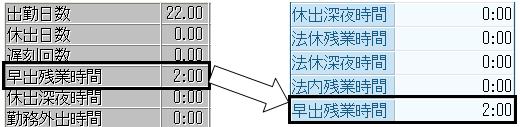Q.早出残業時間を「給与データ入力」の勤怠項目に転送する方法
タイムカード入力画面で表示される「早出残業時間」を給与データ入力の勤怠項目に転送する場合は、
「早出残業時間」という項目を勤怠項目に作成し、転送することができます。
<操作手順>
1.【給与】タブ→「設定」→「項目設定」を開きます。
2.「勤怠(1)」タブを開き、[追加]ボタンをクリックします。
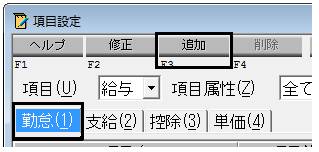
3.項目名を入力します。項目種別は「時間」を選択します。
4.項目属性欄の▼ボタンをクリックします。
「早出残業時間」を選択し、「グループへ登録する」のチェックマークが入っている状態で、[設定]ボタンをクリックします。
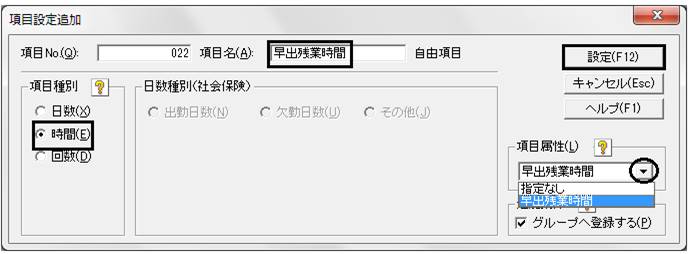
5.「グループへ登録」画面が表示されます。
この項目を使用しないグループのチェックマークは外し、[設定]ボタンをクリックします。
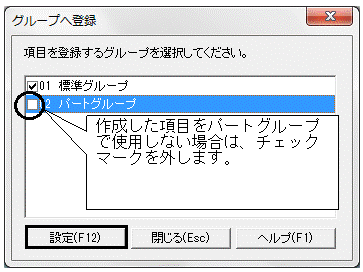
※早出残業時間を使って金額を計算したい場合は、支給項目も作成し、計算式を設定して下さい。
6.【労務管理】タブ→「就業」→「タイムカード入力」画面を開きます。
7.[転送]ボタンをクリックします。
「転送先給与年月」は、給料王のどの月に転送するか指定します。選択できる月は“最新給与月”か“最新給与月より1ヶ月前の給与処理月”です。
下図は給料王では最新給与月が「1月」となっているため、「転送先給与年月」は「1月」か「12月」から選択が出来ます。
8.「転送条件」を指定し[転送]ボタンをクリックします。
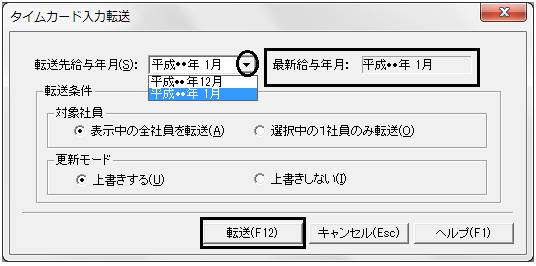
9. 以下の確認メッセージが表示されますので[OK]ボタンをクリックします。
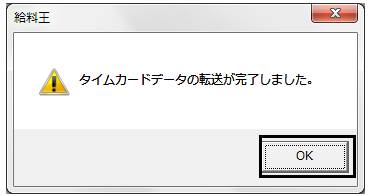
10.転送結果がメモ帳に記載され画面表示されます。
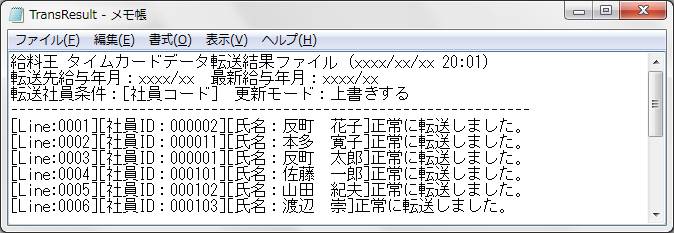
11.【給与】タブ→「給与」→「給与データ入力(台帳/一覧)」を開きます。
12.[計算処理]ボタンをクリックします。
計算条件は「社員情報より計算」を選択し、対象社員も該当する方を選択します。
13.「取り込んだ勤怠情報を使用する」にチェックマークをつけて[設定]ボタンをクリックします。

14.取り込まれた勤怠情報を確認します。
【タイムカード入力の合計部】 【給与データ入力(台帳形式)】